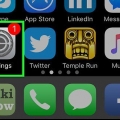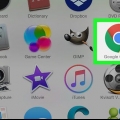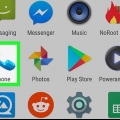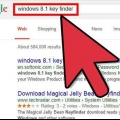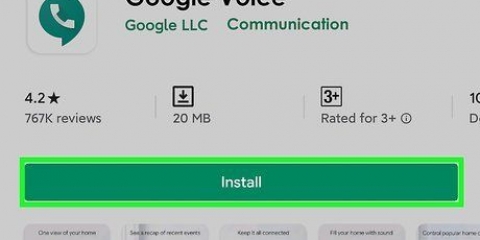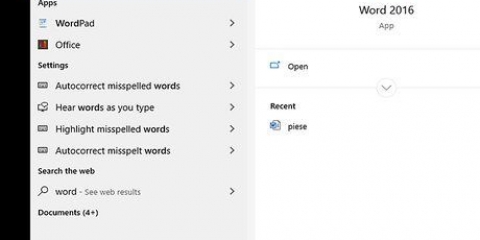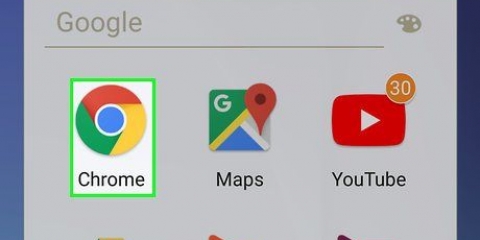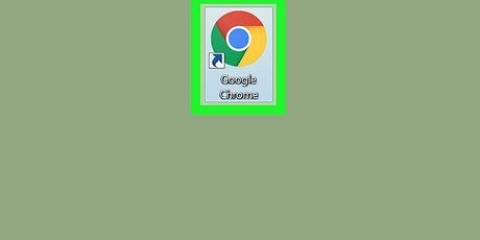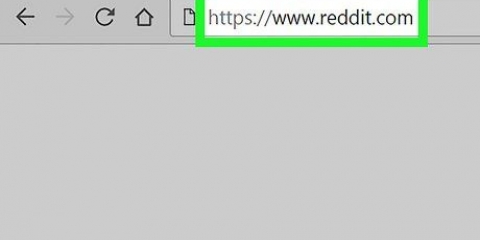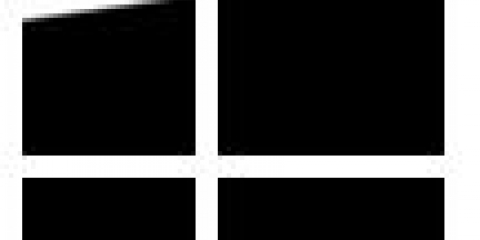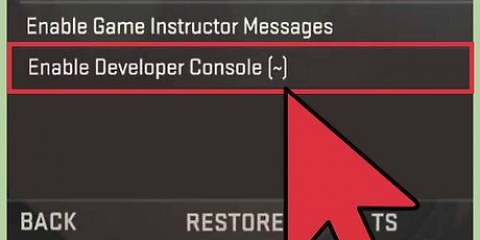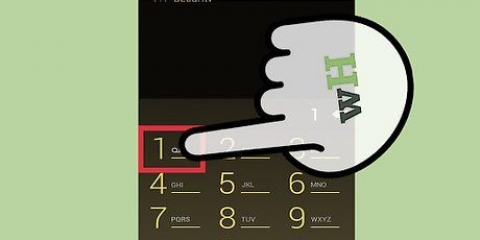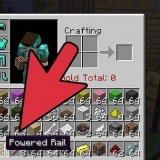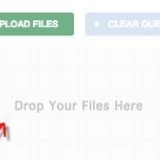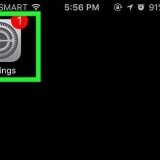Aktiver usb-start på chromebook
Denne vejledning viser dig, hvordan du aktiverer Chromebook-start fra USB. Denne indstilling er kun tilgængelig efter aktivering af udviklertilstand - et trin, der sletter alle data på din Chromebook.
Trin
Del 1 af 2: Aktivering af udviklertilstand

1. Sikkerhedskopier dataene på din Chromebook. Aktivering af udviklertilstand vil slette alle data på din Chromebook samt alle tilpasninger, du har foretaget.

2. Sluk din Chromebook. For at gøre dette skal du klikke på dit kontobillede i menuen og vælge Nuværende.

3. Travlesc+F3 og tænd/sluk-knappen på samme tid. Din Chromebook tændes og beder dig om at indsætte gendannelsesmedier.
Nogle modeller kræver muligvis, at du indsætter en papirclips eller en anden tynd genstand i et lille hul på siden af enheden, mens du trykker på tænd/sluk-knappen. Hvis du ser et lille hul, hvor der står "Recovery" på siden, så prøv det.

4. TrykkeCtrl+d på skærmen ″Indsæt gendannelsesmedie″. En bekræftelsesmeddelelse vises.

5. Trykke↵ Indtast at bekræfte. Chromebook genstarter. Når konverteringen er udført, vil du se en meddelelse, der siger "OS-bekræftelse er FRA.″ Du vil nu se denne skærm, hver gang du starter din Chromebook.

6. TrykkeCtrl+d på skærmen ″OS Verification″. Din Chromebook er nu i udviklertilstand.
Del 2 af 2: Aktivering af boot fra USB

1. Tryk på fra startskærmenCtrl+alt+F2. Dette åbner et konsolvindue, en sort skærm med hvid tekst.

2. type sudo crosssystem dev_boot_usb=1 ved prompten.

3. Trykke↵ Indtast. Dette udfører kommandoen.

4. Indsæt USB-drevet, hvorfra du vil starte. Nu hvor du har aktiveret opstart fra USB, kan du genstarte fra drevet fra konsolvinduet.

5. TrykkeCtrl+DU på skærmen ″OS Verification″. Chromebook genstarter nu fra det tilsluttede drev.
Artikler om emnet "Aktiver usb-start på chromebook"
Оцените, пожалуйста статью
Populær